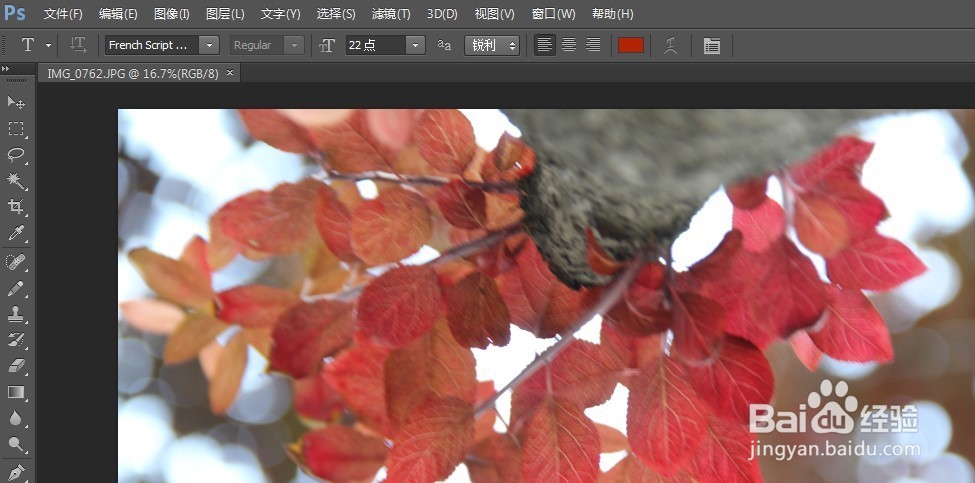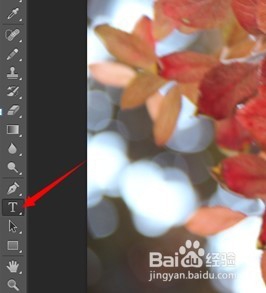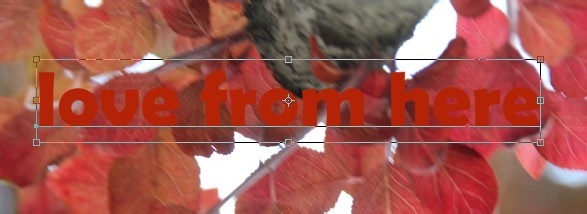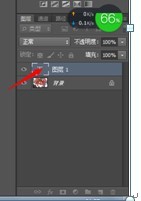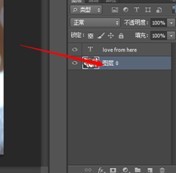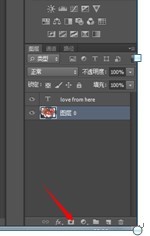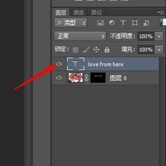怎么样用ps制作带有图片颜色的背景的文字
1、在PS中打开任意一张自己喜欢的照片或者图片作为背景图片,当然也可以自制一张背景图片。
2、在ps的页面的左边找到文字输入工具,就是你图中的那个大写的T,并且点击它来输入文字。
3、用鼠标在图上拉出一个输入框,在输入框里面就可以输入任意你想要的文字,调整字体大小。
4、输入完成之后,按住Ctrl键,同时鼠标左击图中的箭头处,也就是“图层1”。
5、接着你的刚才那张图片上的文字会出现如图所示的变化,也就是文字的选区。
6、然后再用鼠标点击右边的菜单框中的背景图层,如图中的箭头所指的地方。
7、之后再点击背景图层,创立图层蒙版,创建后如下右图
8、点击箭头处的那个按钮,关闭该视图,就会最终的效果图。
声明:本网站引用、摘录或转载内容仅供网站访问者交流或参考,不代表本站立场,如存在版权或非法内容,请联系站长删除,联系邮箱:site.kefu@qq.com。